Už ste niekedy omylom odstránili súbor aleboodstránili rozhodujúcu časť dokumentu, len aby si uvedomili, že už nemá zmysel? Systém Windows 7 je dostatočne inteligentný, aby vás ochránil pred vami. Tu uvidíme, ako môžete obnoviť súbory v ktoromkoľvek vydaní systému Windows 7.
Ako to funguje?
Funkcie predchádzajúcich verzií sú súčasťou systémuslužba tieňovej kópie zväzku, ktorá vytvára body obnovenia, ktoré pomáhajú v prípade problému vrátiť zmeny do počítača. Je to tiež backend pre prekvapivo dobré zálohovanie založené na obrázkoch v systéme Windows 7. V predvolenom nastavení tieňová kópia uloží kópiu vašich súborov raz denne alebo pri explicitnej aktivácii, napríklad pri inštalácii aktualizácie alebo nového programu.
Funkcia Predchádzajúca verzia bola v skutočnosti nováv systéme Windows Vista, ale nebol priamo k dispozícii v domácich vydaniach systému Vista. Služba tieňového kopírovania zväzkov však stále existovala a umožňovala dokonca aj používateľom domácich vydaní systému Vista prístup k predchádzajúcim verziám svojich súborov. Predvolená metóda je omnoho jednoduchšia, takže našťastie je teraz súčasťou každého vydania systému Windows 7.
Ako získam prístup k predchádzajúcim verziám?
Je jednoduchý prístup k predchádzajúcim verziám ľubovoľnéhosúbor alebo priečinok v počítači so systémom Windows 7. Jednoducho otvorte ľubovoľné okno Prieskumníka, kliknite pravým tlačidlom myši na súbor alebo priečinok, ktorý chcete obnoviť, a vyberte príkaz „Obnoviť predchádzajúce verzie“. Napríklad, ak ste omylom odstránili súbor z priečinka v priečinku Moje dokumenty, prejdite do tohto priečinka a otvorte z neho predchádzajúce verzie. Upozorňujeme, že sa to zobrazí iba v súboroch a priečinkoch, nie v jednotkách alebo knižniciach.

V tomto dialógovom okne sú zobrazené všetky predchádzajúce kópie tohto dokumentupriečinok, ktorý je k dispozícii. Tu vidíme, že existuje kópia mojich priečinkových elektronických kníh zo včerajška, o 3 dni skôr tento týždeň a niektoré z toho týždňa pred tým. Kliknite na čas, z ktorého chcete obnoviť.

Môžete si vybrať, či chcete priečinok otvoriť, kopírovať alebo obnoviť. Ak kliknete na Obnoviť, môžete obnoviť celý obsah priečinka tak, ako sa objavil v minulosti.

Vyberte kopírovať, ak chcete kopírovať celý obsah priečinka tak, ako sa v tom čase objavil, na iné miesto. Môžete ho napríklad skopírovať na disk Flash, aby ste ho mohli bezpečne uchovať.

Alebo zvoľte Otvoriť a prehľadajte obsahako sa v tom čase zdalo. Môžete odtiaľto otvoriť, kopírovať alebo robiť čokoľvek, čo si vyberiete. Napríklad, ak som dnes omylom odstránil priečinok Zvukové knihy, mohol by som kliknúť na kopírovanie a potom ho presunúť do môjho normálneho priečinka elektronických kníh v priečinku Dokumenty.

V tomto režime priamo prezeráte tieňovú kópiu pevného disku. Cesta k priečinku zobrazuje dátum a čas kópie.
A skvelá vec je, že táto funkcia je k dispozícii vo všetkých vydaniach systému Windows 7 vrátane lacnej verzie Starter, ktorá je často predinštalovaná v netbookoch.
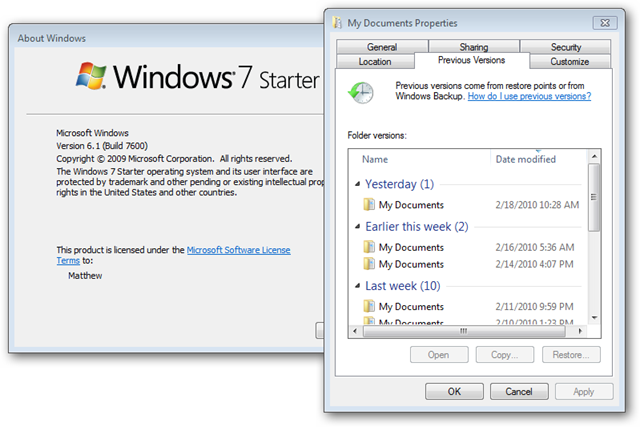
Zmeňte nastavenie tieňovej kópie
V predvolenom nastavení budú tieňové kópie vašich súborovspotrebujte až 5% miesta na pevnom disku. Môžete to zmeniť zadaním „Tieňová kópia“ do vyhľadávania v ponuke Štart. Kliknite na odkaz „Vytvoriť bod obnovenia“.

Tu môžete obnoviť systém pomocou bodu obnovenia, vytvoriť nový bod obnovenia alebo nakonfigurovať nastavenia. Kliknutím na Konfigurovať spravujte tieňovú kópiu.

Môžete si vybrať, či chcete uložiť nastavenia systému aj predchádzajúce verzie súborov, iba predchádzajúce verzie súborov, alebo úplne vypnúť túto funkciu (čo vôbec neodporúčame), Môžete si tiež vybrať, koľko miesta budevenované týmto súborom. Predvolená hodnota je 5% z pevného disku, ale môžete si vybrať viac či menej, ak si budete priať. Nakoniec môžete tiež odstrániť všetky predchádzajúce body obnovenia vrátane predchádzajúcich verzií všetkých súborov.
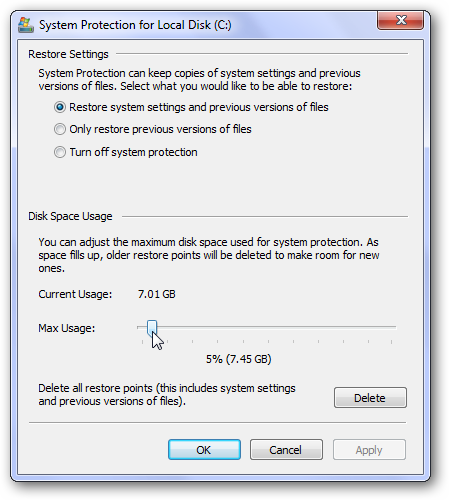
zhrnutie
Funkcia Predchádzajúca verzia je určitezáchranca života. Vymazané súbory môžete skutočne získať pomocou aplikácie Shadow Copy na serveri 2003. Uložilo nás to mnohokrát, keď sme omylom odstránili súbor alebo odstránili dôležité informácie z dokumentu, aby sme si uvedomili, čo sme urobili o niekoľko minút neskôr. Z týchto a mnohých ďalších dôvodov neprepadajte panike a ak stratíte súbor, jednoducho skontrolujte predchádzajúce verzie.








